Nahrávání hovorů je skvělá funkce, která vám zabrání, aby vám unikl jakýkoli významný obsah doručený během hovoru. Naštěstí jsou v Obchodu Google Play k dispozici stovky a tisíce aplikací, které vám pomohou snadno zaznamenávat telefonní hovory. Abychom ušetřili čas, uvádíme 7 nejlepších aplikací pro nahrávání hovorů pro Android, včetně bezplatných i placených nabídek, které vám poskytnou dobrý výběr aplikací. Pojďme se podívat.
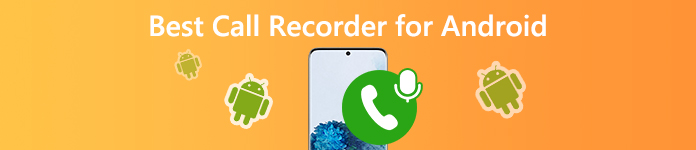
- Část 1. Top 8 audio rekordéry pro telefon Android
- Část 2. Nejlepší audio rekordér bez ztráty kvality
- Část 3. Nejčastější dotazy k aplikaci pro nahrávání hovorů pro Android
Část 1. Top 8 audio rekordéry pro telefon Android
Na Apeaksoftu slibujeme, že vám nabídneme ověřený obsah. Zde je naše snaha tak učinit:
- Pokud jde o všechny vybrané produkty v našich recenzích, zaměřujeme se na jejich popularitu a vaše potřeby.
- Náš tým pro obsah Apeaksoft testoval všechny níže uvedené produkty.
- V procesu testování se náš tým zaměřuje na jeho vynikající vlastnosti, klady a zápory, kompatibilitu zařízení, cenu, použití a další nápadné vlastnosti.
- Pokud jde o zdroje těchto recenzí, využili jsme důvěryhodné platformy a webové stránky pro recenze.
- Shromažďujeme návrhy od našich uživatelů a analyzujeme jejich zpětnou vazbu na software Apeaksoft a také na programy jiných značek.

Nahoru 1. Záznamník hovorů - ACR
Záznamník hovorů - ACR je jeden z nejpopulárnějších záznamníků hovorů pro Android. Tato aplikace může sledovat a zaznamenávat vaše příchozí a odchozí hovory automaticky. Můžete také zvolit synchronizaci kontaktů s aplikací a otevírání záznamů pomocí jmen kontaktů. Dalším důležitým prvkem ACR je schopnost automaticky mazat starší nahrávky, které pro vás nemusí být relevantní.
ACR si můžete zdarma stáhnout v Obchodě Play, ale přichází s reklamami a nákupy v aplikaci. Má také verzi Pro, která dokáže odstranit všechny reklamy a podporuje cloudové ukládání vašich souborů, včetně Dropbox, Google Drive, OneDrive, FTP atd.
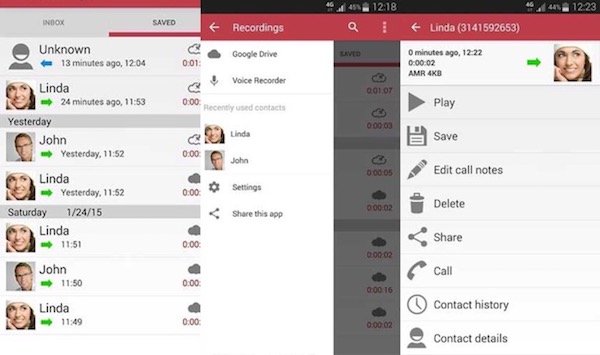
Zde se vám může líbit: Top 11 iPhone Screen Recorder pro zachycení obrazovky iPhone
Nahoru 2. Záznamník hovorů Cube ACR
Cube Call Recorder ACR je univerzální aplikace, která vám umožní nejen zaznamenávat běžné telefonní hovory, ale také pracuje s různými službami VoIP, včetně Skype, Viber, WhatsApp, Hangouts, Facebook, IMO, Line, Slack, Telegram a další.
Cube ACR přichází s bezplatnou verzí s reklamami. Má také prémiovou verzi, která vám umožní zálohovat vaše nahrávky na Disk Google a později je obnovit. Tato aplikace bude fungovat na chytrých telefonech se systémem Android 4.1 nebo vyšším.
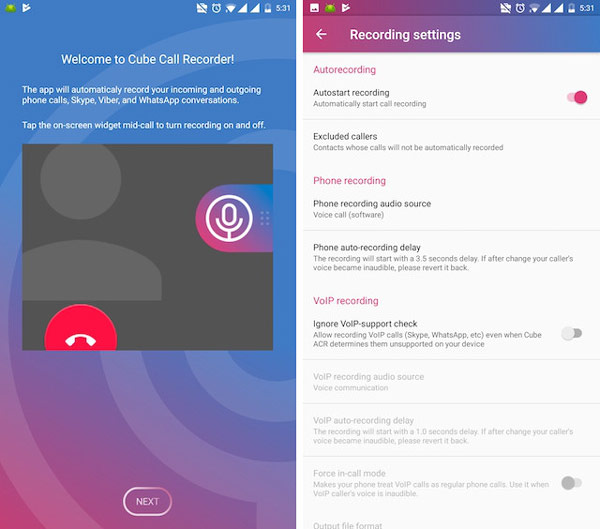
Zde se vám může líbit: Jak nahrávat hovory Skype na Windows / Mac / iPhone / Android
Nahoru 3. Automatický záznamník hovorů
Automatický záznamník hovorů je další oblíbená aplikace pro nahrávání hovorů, kterou možná používalo mnoho uživatelů. Tato aplikace může automaticky zaznamenávat všechny vaše odchozí a příchozí hovory a všechny zaznamenané soubory se automaticky ukládají do vašeho zařízení. Ještě důležitější je, že počet hovorů, které můžete uložit, není nijak omezen, vše, co potřebujete, je dostatek místa v zařízení. Aplikace také přichází s integrací Disku Google a Dropbox, pokud chcete uložit svůj obsah do cloudu.
Tato aplikace je zdarma ke stažení a přichází s reklamami. K dispozici je profesionální verze, která zcela odstraní reklamy. A jeho uživatelé Pro mají možnost ukládat nahrávky z vybraných kontaktů, které budou přímo ukládány do cloudu.
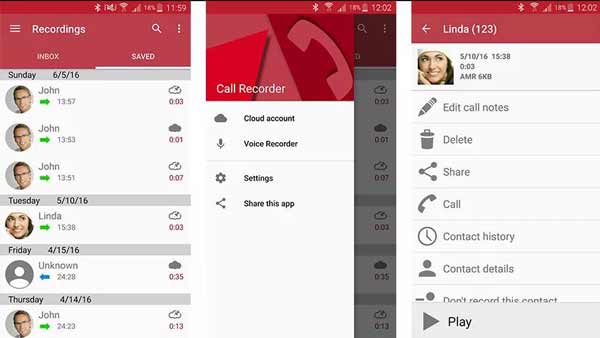
Zde se vám může líbit: Top 8 Aplikace pro nahrávání her na obrazovce
Nahoru 4. Truecaller
Jak víme, Truecaller je skvělá aplikace ID volajícího, která pomáhá uživatelům identifikovat neznámá čísla a blokovat nevyžádané hovory a SMS. Mezitím také poskytuje službu nahrávání hovorů, která vám umožní zaznamenat vaše důležité hovory a uložit je do telefonu. Můžete také zálohovat historii hovorů, zprávy, kontakty a další nastavení na Disk Google.
Je však třeba si uvědomit, že funkce nahrávání hovorů není zdarma a je součástí prémiového plánu Truecaller. Před zakoupením můžete vyzkoušet 14denní bezplatnou zkušební verzi.
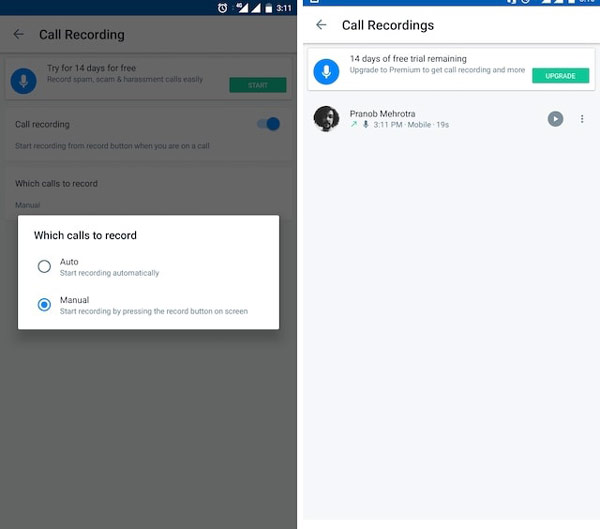
Zde se vám může líbit: [Tutorial] Jak nahrávat hlasovou poznámku a zvuk v iPhone
Top 5. All Call Recorder Lite 2020
All Call Recorder Lite 2020 je další vynikající aplikace pro nahrávání hovorů pro vaše zařízení Android. To vám umožní nahrávat všechny příchozí a odchozí hovory a má integrovaný audio přehrávač pro přehrávání vašich nahrávek. Kromě toho poskytuje další vrstvu zabezpečení, abyste mohli chránit záznamy svých hovorů heslem. Zaznamenané hovory můžete sdílet prostřednictvím e-mailu, aplikací pro zasílání zpráv třetích stran a Bluetooth.
Všechny aplikace Call Recorder Lite 2020 si můžete zdarma stáhnout v obchodě Google Play. Aplikace obsahuje reklamy, ale žádné nákupy v aplikaci. Bude fungovat se zařízeními se systémem Android 4.0 a vyšším.
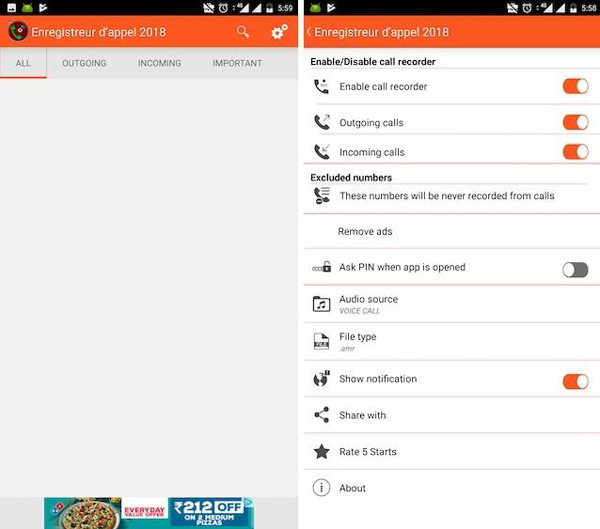
Zde se vám může líbit: Jak zaznamenat obrazovku iPadu v iOS 18/17/16/15/14/13
Top 6. RMC: Android Call Recorder
RMC: Android Call Recorder je jednou z nejuniverzálnějších aplikací pro nahrávání hovorů v obchodě Google Play. Umožňuje zaznamenávat příchozí a odchozí v automatickém i manuálním režimu. Umožňuje také udržovat záznam ve dvou složkách důležitých a netříděných. Aplikace umožňuje nahrávat hlasové hovory ve formátech MP3 a WAV a podporuje také další formáty, jako jsou AMR, MP4 a 3GP.
Je také dodáván s předběžným vyhledáváním s mnoha možnostmi pro vyhledávání záznamů. Nahrávky hovorů můžete také nahrát na Disk Google. Můžete také přizpůsobit různé věci, jako jsou nahrávání kanálů, vzorkovací frekvence a bitová rychlost. Podporuje také cloudovou integraci s Dropboxem a Diskem Google. Aplikace je zcela zdarma a je podporována reklamami.
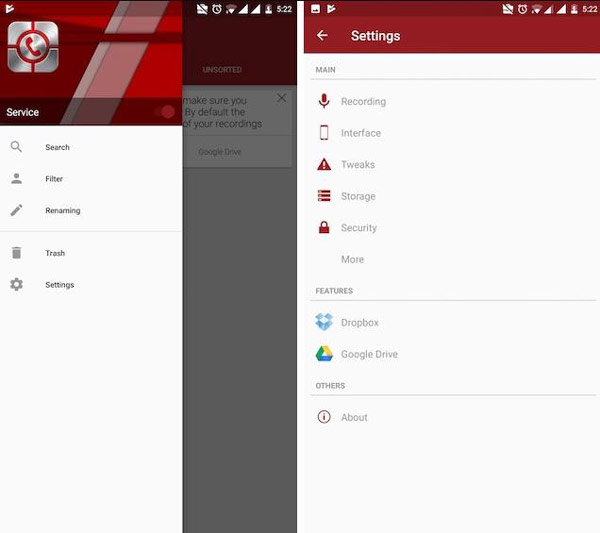
Zde se vám může líbit: Nejlepší 10 hlasový záznamník Android pro zachycení zvukových souborů ve vysoké kvalitě
Nahoru 7. Blackbox Call Recorder
Blackbox Call Recorder je skvělá aplikace pro nahrávání hovorů pro zařízení Android. Má různé funkce včetně nahrávání hovorů, podpory zálohování cloudu, automatického čištění starých záznamů, podpory Bluetooth sluchátek, podpory duální SIM karty a dalších. Blackbox Call Recorder dokáže automaticky nahrávat váš hovor a všechny záznamy hovorů jsou bezpečně zálohovány na Disk Google. Aplikace také přichází s funkcí bezpečnostního zámku, který může chránit vaši historii nahrávání hovorů. Celkově je to jedna z nejlepších, ne-li nejlepších aplikací pro nahrávání hovorů pro Android.
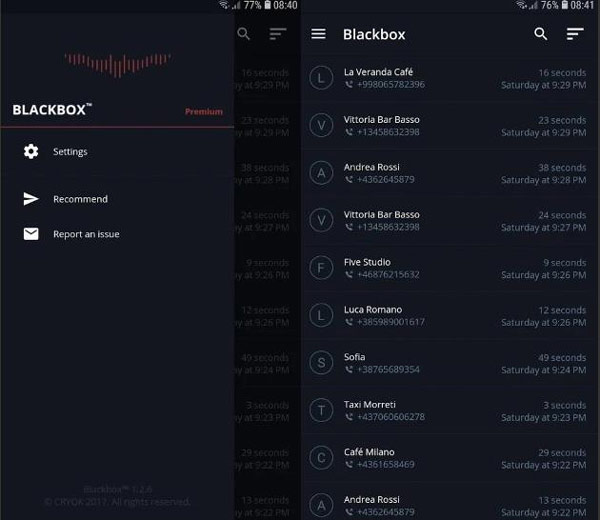
Zde se vám může líbit: Jak nahrávat virtuální hovory
Nahoru 8. RecForge II – Audio Recorder
RecForge je vynikající audio rekordér s výkonnými funkcemi. Umožňuje měnit kvalitu nahraného zvuku včetně kodeku, vzorkovací frekvence, bitrate atd. Nahrávat lze i externím mikrofonem. Kromě plynulého nahrávání zvuku může RecForge přehrávat, konvertovat, upravovat a sdílet nahrané zvukové soubory. Navíc můžete změnit rychlost při přehrávání zvuku. Když používáte RecForge na telefonu Android, můžete ovládat proces nahrávání z oznamovací lišty, což je opravdu pohodlné. K dispozici je také nahrávání na pozadí.
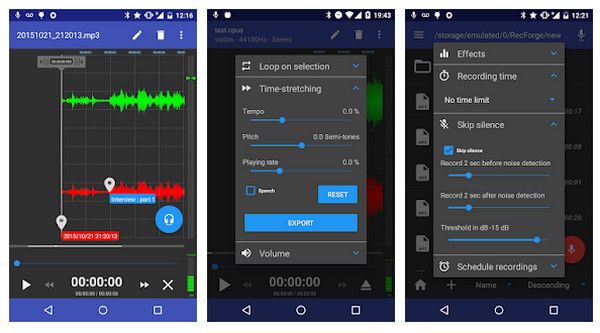
Zde se vám může líbit: Jak nahrávat hlasové poznámky na iPhone (nejlepší možnosti 2)
Část 2. Nejlepší audio rekordér bez ztráty kvality
Kromě výše uvedených metod můžete vyzkoušet nahrávání na vašem PC/Mac ve vysoké kvalitě. Splňuje téměř všechny vaše nahrávací potřeby. Zachycuje jakýkoli zvuk na vašem počítači plynule ve vysoké kvalitě. Systémový zvuk a mikrofon lze nahrávat nebo ne podle vašich potřeb. Překvapivě si můžete vytvořit plán úkolů a ten se bude automaticky nahrávat, což vám ušetří spoustu námahy. Při exportu nahraného zvuku si můžete vybrat výstupní formát a uloženou složku, jak chcete.
Doporučení: Nejlepší Screen & Audio Recorder pro Windows a Mac
 Doporučení
Doporučení- Zaznamenejte jakoukoli aktivitu na ploše na obrazovku počítače.
- Nahrajte hry, výukové video, online video, online setkání atd.
- Zaznamenejte interní zvukový a mikrofonní zvuk systému.
- Kompatibilní s počítači se systémem Windows a Mac.
Krok 1. Připravte si Aux kabel. A připojte jej k telefonu a počítači Android. Pak si vyberte linkový pro nastavení nahrávání na vašem počítači. V možnosti Poslouchat vyberte Poslechněte toto zařízení. Pokud nejste obeznámeni s možnostmi, podívejte se prosím do podrobného průvodce odesílat zvuk Android zde.
Krok 2. Otevřete Apeaksoft Screen Recorder a vyberte Záznamník zvuku. Potom zapněte Mikrofon a klepněte na tlačítko REC zahájit nahrávání.

Krok 3. Během nahrávání můžete libovolně měnit hlasitost. Poté klikněte na Rudé náměstí zastavit nahrávání.

Krok 4. Uložte nahraný zvuk a zkontrolujte jej ve své složce.
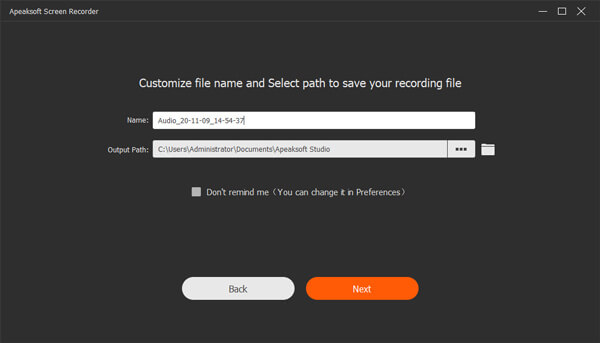 Lidé se také ptají:
Lidé se také ptají:Část 3. Nejčastější dotazy k aplikaci pro nahrávání hovorů pro Android
1. Nahraje hlasový záznamník hovory?
Hlasové záznamníky lze použít pouze k nahrávání konverzací nebo přednášek a nemohou nahrávat hovory. Žádná aplikace věnovaná pouze hlasovému nahrávání nemůže nahrávat hovory.
2. Jak automaticky nahrávat telefonní hovor?
U telefonů, které mají vestavěné možnosti, lze změnit nastavení nahrávání hovorů na automatické (vyhledávání záznamu hovorů v nabídce Nastavení), které by zaznamenávalo každý hovor bez ťuknutí na jakékoli iniciační tlačítko a uložilo jej do telefonu. Pokud však váš telefon nemá vestavěný rekordér, budete muset použít externí aplikaci, která má funkci automatického nahrávání hovorů.
3. Jak mohu poslouchat záznam hovoru?
K přehrání záznamu hovorů můžete použít výchozí přehrávače médií vašich zařízení.
4. Jak najdu nahrávky svých hovorů?
Každé nahrávání hovorů je ve výchozím nastavení uloženo v paměti zařízení. Chcete-li si poslechnout jakýkoli nahraný hovor, můžete v zařízení navštívit Průzkumník souborů a tam najít složku Nahrávky. Tam najdete všechny vaše nahrané hovory. Nebo můžete také otevřít aplikaci pro nahrávání hovorů, kterou používáte v telefonu. Automaticky vytvoří knihovnu nahrávek pro všechna volání, která jste zaznamenali v telefonu prostřednictvím této aplikace.




